Premiere Pro CS6实例教程 (7)
- 格式:ppt
- 大小:2.85 MB
- 文档页数:8

《Premiere Pro CS6实例教程(第5版)(微课版)》教学大纲课程介绍:本课程是一门概念性和实践性都很强的面向实际应用的课程。
Premiere Pro CS6是由Adobe公司开发的影视编辑软件。
Adobe公司在Premiere这一软件的版本上不断升级,是为了使广大从事影视制作和影视后期设计工作的用户拥有性能更完善的得力工具,同时也是为了使刚刚步入设计领域的初学者能够拥有更加优秀的学习软件。
本课程主要介绍的是Premiere的基本操作方法及影视编辑技巧,这是学习Premiere的入门课程,也是必修课程,学员通过本课程的学习,应当能够熟悉软件功能和影视后期设计思路,为今后的专业学习或深入的设计打下基础。
培训目标:➢了解Premiere Pro CS6概况,掌握基本操作方法➢掌握影视剪辑技术➢熟练掌握视频转场效果➢掌握视频特效的应用➢了解调色、抠像、透明与叠加技术➢熟练掌握字幕、字幕特技与运动设置的方法➢掌握加入音频效果的方法➢了解文件的输出技巧➢掌握综合运用软件基础知识制作商业案例的方法学习时间:60学时。
培训内容:一、Premiere Pro CS6基础1、了解Premiere Pro CS6概况,掌握Premiere Pro CS6的界面、面板和菜单。
2、熟练掌握Premiere Pro CS6的基本操作技巧和素材编辑方法。
二、Premiere Pro CS6影视剪辑技术1、熟练掌握Premiere Pro CS6中剪辑素材的方法。
2、掌握Premiere Pro CS6中分离(切割、插入、覆盖、提升、提取、分离和链接)素材的技巧。
3、了解Premiere Pro CS6中的群组素材。
4、了解采集和上载视频。
5、掌握Premiere Pro CS6中创建新元素(通用倒计时片头、彩条、黑场、彩色蒙版和透明视频)。
三、视频转场效果1、掌握转场特技的设置。
2、熟练掌握高级转场(3D运动、卷页、叠化、划像、映射、伸展、擦除、滑动、特殊效果、缩放)特技的设置。

Adobe Premiere Pro CS6安装步骤与注册机使用说明
*注:此软件版本只能安装在windows7 64位系统中
第一步:将压缩包解压后,打开hosts文件夹,将里面的hosts文件放到我的电脑
C:\windows\system32\drivers\etc\ 这个路径中替换原有的hotst文件,复制这个地址到我的电脑地址栏,按回车健即可如下图:
第二步:打开Adobe Premiere Pro CS6英文版文件夹,鼠标右键点击Set-up.exe安装应用程序,选择以管员身份运行如下图:
第三步:上图点击安装后会弹出序列号窗口,这时打开Adobe Premiere Pro CS6注册机文件夹双击xf-mccs6.exe 注册机软件,在打开的注册机界面上点击左下角CENERATE 按钮,会在Serial :栏目里出来序列号,如下图:
第四步:复制完序列号后不要关闭注册机,点击上图中的下一步进入安装路径界面,安装路径最好不要安装在C盘,我的是安装在D盘,等待安装结束后点击开始菜单找到Adobe Premiere Pro CS6程序,打开后会自动弹出序列号窗口,这时把开始安装时填写的序列号在填写好点击右下角按钮后弹出界面如下图:
第五步:按照上图把请求代码复制到注册机Request :栏中,然后按照下图的步骤把激活码添到上图响应代码栏里即可。
第六步:打开Adobe Premiere Pro CS6汉化版文件夹里的Adobe_Premiere_Pro_CS6_中文化程序v1.04.exe进入汉化程序安装如下图:
第七部:点击上图的下一步后等待安装完成双击桌面Adobe Premiere Pro CS6软件打开后就是中文界面了,到此全部完成如下图:
制作与2013年2月10日21:59分。


Premiere Pro CS6菜单命令详解在Premiere Pro CS6中共有9组菜单选项。
Premiere Pro中的大部分命令都可以通过单击鼠标右键得到。
本文将对Premiere Pro CS6的这九个文档的功能进行详细的介绍。
一、文件(File)菜单文件菜单中的命令主要负责打开、存储、导入及输出等操作,如图2所示。
下拉菜单中左侧为命令名称,右侧为该命令的快捷键,选择带有的命令,可以弹出子菜单,选择带有“…”的命令可以弹出对话框。
1.新建(New)选择“文件”(File)→“新建”(New)命令,弹出下拉菜单,如图3所示。
图2 图3●项目(Project):创建节目用于组织、管理节目所使用的所有素材和合成时间线。
●序列(Timeline):创建时间线用于对素材进行编辑。
●序列来自素材:选中项目(Project)窗口中的素材,然后使用该命令,将会在时间线窗口中新建一个以该素材名字命令的序列,素材会自动导入时间线窗口中。
●文件夹(Bin):包含“项目”(Project)窗口内部的文件夹,可以容纳各种类型的素材以及素材库文件夹。
●脱机文件(Offline File):在打开节目时,Premiere Pro可自动为找不到的素材文件创建脱机文件;也可以在编辑节目的任一时刻,创建脱机文件。
●调整图层:使用该命令,可以带打开的“调整图层”(Adjust Layer)对话框中对素材重新设置,如图4所示。
图4●字幕(Title):创建字幕编辑窗口。
●Photoshop 文件(Photoshop File):执行该命令,首先弹出“新建PhotoShop文件”(New Photoshop File)对话框,如图5所示。
在此对话框设置好要创建的Photoshop 文件后单击“确定”(OK)按钮,将会弹出“保存PhotoShop文件”(Save Photoshop File)对话框,如图6所示。
用户在该对话框中可以为文件命令,然后单击“保存”(Save)按钮,就新建了一个与Premiere文件相同大小的带Alpha通道的Photoshop 文件。

《数字影音编辑与合成(Premiere Pro CS6)》课程标准一、课程性质二、课程教学设计三、任务单元划分四、考核评价(一)考核方式建立多元的考核与评价体系,评价主体多元化,评价内容全面化,评价方法多样化,。
采用课堂过程评价与期末测试评价相结合的评价体系将该课程的考核分为过程考核和期末考核两部分,其中期末考核分两个模块进行,笔试和实践。
如下表格所示:(二)教学评价1.实行以能力为中心的开放式、全程化考核。
对学生平时课堂参与的状况、上机实践中程序设计实践中的表现、作业完成情况等进行全面考核,记入成绩,并加大日常考核的比重。
使考试不但是检验学习效果的手段,而且成为学生再学习与训练的组成部分。
2.技能教学主要是实践过程,评价是一个重要方面,应予以充分的关注。
对学生的评价要用发展的眼光,从不同阶段的回顾和对比中,把握其进步与发展,使评价起到激励和促进的作用。
五、实施建议(一)教材建议1.教师应根据培养目标和学生的实际适当调整实训内容。
2. 教师根据实际情况选择教学内容。
3. 教师在讲解中可参考其他相关书籍,增加一些内容。
(二)师资建议1.要求教师既要会理论又要熟悉操作。
《数字影音编辑与合成(Premiere Pro CS6)》是一门实践性很强的学科,因此要求教师教学中不仅要向学生传授基本理论和方法,而且还应特别注重培养学生应用理论和方法解决实际问题的能力。
2. 鼓励教师取得各种技能等级证书。
3. 鼓励教师学生参加技能大赛,开阔视野,提高技能。
4. 教师要多参加相关的培训,多接触前沿的相关技术发展,及时提高技能,把握行业发展方向,使学生更好的融入社会。
(三)资源利用1.充分应用多媒体设备,多观看视频资料,电影片段以调动学生学习积极性、主动性。
2.充分运用网络资源。
可以利用现有网络资源,使教学内容从单一走向多元,使学生的知识和能力的拓展成为可能。
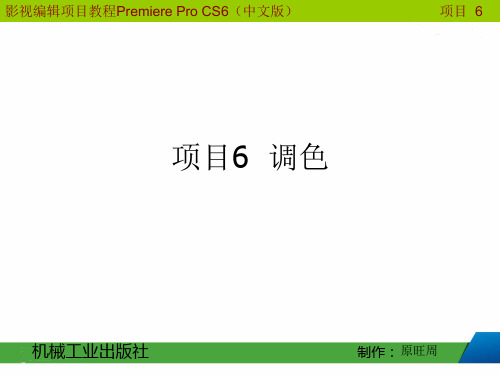
第一章电脑基础1、win7和x p的区别win7所需电脑配置高2010年以后的计算机基本可以安装,能更好的的与非编软件兼容,速度快;xp系统要求电脑配置低,能更好的与老式机兼容,但与非编软件兼容不好,速度慢。
以后xp系统将会被淘汰。
2、系统的安装与备份系统的安装方法一:光驱系统盘安装方法二:电脑硬盘安装先将要安装的系统解压到“第三个选项”,用ghost安装器(PRcs6源文件\5.赠送婚庆录像制作之电脑必备基础知识\1.婚庆录像制作之电脑必备基础知识\同步软件)进行安装系统,将解压后的系统剪切粘贴到D盘,然后把gho st安装器也拷贝到D盘。
打开ghos t安装器,在弹出的对话框中勾选“还原”选择“A”盘也就是C盘,然后在“映像”路径中找到解压后系统所在位置的文件夹,点击后缀为“GHO”3.9g的大文件,最后点击gh ost安装器对话框上的“执行”。
系统备份当所有需要安装的软件插件都安装好并且测试稳定了之后,打开ghos t安装器选择备份位置的盘符新建文件夹,勾选“备份”点击“执行”。
系统还原打开ghos t安装器,勾选“还原”点击“执行”。
3、关闭自动更新在:控制面板—window s update—更改设置—从不检查更新(不推荐)--确定。
系统驱动的安装修复:先安装“驱动精灵2013”就可以解决。
4、傻丫头64位系统导入解决办法先安装英文版,再把中文版复制到安装根目录下(promg×86),直接点击安装文件夹中的英文或者中文调解文件,先勾选第一个小方框选择“KAVCav i”,点击上面的配置到32位按钮,然后勾选第二个小方框选择刚刚配置进来的文件点击确定即可。
5、软件的安装先断开网络,安装软件(不要安装试用版),接下来汉化(选择玩偶视效)。
PremiereProCS6标准培训教程一、教学内容1. 基本操作:工作界面介绍、项目管理、素材导入与编辑;2. 视频编辑:剪辑技巧、转场效果、调色、音频处理;3. 特效应用:常用特效介绍、自定义特效、特效组合;4. 字幕与动画:字幕创建与编辑、动画制作、动态效果;5. 输出与分享:视频格式转换、输出设置、分享到不同平台。
二、教学目标1. 使学生熟练掌握Premiere Pro CS6的基本操作,能够独立完成简单的视频编辑工作;2. 培养学生对视频剪辑、调色、音频处理等技巧的掌握,提升学生的影视制作能力;3. 引导学生运用特效、字幕与动画等元素,创作出具有个性的作品,培养学生的创意思维。
三、教学难点与重点重点:Premiere Pro CS6的基本操作、视频编辑技巧、特效应用、字幕与动画制作。
难点:特效的组合与创新应用、音频处理的高级技巧、输出与分享的设置。
四、教具与学具准备1. 教具:计算机、投影仪、音响设备;2. 学具:每个学生一台计算机,安装有Premiere Pro CS6软件,以及一定的视频素材和模板。
五、教学过程1. 实践情景引入:展示一部精彩的短片,引导学生思考如何利用Premiere Pro CS6进行制作。
2. 基本操作:介绍工作界面及基本功能,演示素材导入、剪辑、排列等操作。
3. 视频编辑:讲解剪辑技巧、转场效果的应用,示范调色和音频处理的步骤。
4. 特效应用:讲解常用特效的使用方法,引导学生进行特效创作和组合。
5. 字幕与动画:教授字幕创建、编辑技巧,演示动画制作和动态效果的应用。
6. 输出与分享:讲解视频格式转换、输出设置,指导学生进行作品分享。
7. 随堂练习:学生在教师指导下,完成一个简单视频作品的制作。
六、板书设计1. Premiere Pro CS6的基本操作流程;2. 视频编辑的主要技巧与步骤;3. 特效应用的常见方法和组合技巧;4. 字幕与动画的制作要领;5. 视频输出与分享的设置要点。
第1周PremiereProCS6中为多格式视频文件的兼容性进行了调整,让更多格式的文件与PremiereProCS6软件得到兼容。
1.3启动与退出PremiereProCS61.3.1PremiereProCS6的启动双击桌面上的PremiereProCS6程序图标,弹出PremiereProCS6程序启动界面,显示程序启动信息,程序启动后,将弹出“欢迎使用AdobePremierePro”对话框,单击“新建项目”按钮,弹出“新建项目”对话框,保持默认选项设置,在对话框下方,单击“确定”按钮,弹出“新建序列”对话框,单击“确定”按钮,执行操作后,即可进入PremiereProCS6程序窗口。
1.3.2PremiereProCS6的退出当用户完成影视的编辑后,不再需要使用PremiereProCS6,则可以退出该程序。
退出PremiereProCS6程序有以下5种方法:1.在PremiereProCS6的操作界面中,单击“文件”|“退出”命令即可。
2.按【Ctrl+Q】组合键,即可退出程序。
3.在PremiereProCS6的操作界面中,单击右上角的“关闭”按钮。
4.双击“标题栏”左上角的图标,即可关闭程序。
5.单击“标题栏”左上角的图标,在弹出的快捷菜单中,选择“关闭”选项。
1.4熟悉PremiereProCS6界面1.4.1熟悉工作界面1.熟悉标题栏2.熟悉监视器面板的显示模式3.熟悉监视器面板的工具4.熟悉“历史记录”面板5.熟悉“信息”面板1.4.2熟悉菜单栏PremiereProCS6中的“帮助”菜单可以为用户提供在线帮助。
在“帮助”菜单中包含“帮助”、“在线支持”、“注册”、“激活”以及“更新”等命令:1.熟悉“文件”菜单2.熟悉“编辑”菜单3.熟悉“项目”菜单4.熟悉“素材”菜单5.熟悉“序列”菜单6.熟悉“标记”菜单7.熟悉“字幕”菜单8.熟悉“窗口”菜单9.熟悉“帮助”菜单1.4.3熟悉操作界面PremiereProCS6中的“帮助”菜单可以为用户提供在线帮助。